Viele Anwender stehen vor dem Problem, ältere Programme unter Windows 7 zu starten und nun funktionieren Sie nicht mehr. Teilweise lassen sie sich zwar noch installieren, lassen sich dann aber nicht mehr starten. Auch der Kompatibilitätsmodus, den man für die Anwendungen einstellen kann (XP, Vista), funktioniert nicht. Was nun?
Dafür hat Microsoft eine recht pfiffige Lösung parat, den sogenannten „XP Modus“ unter Windows 7. Das ist letztendlich eine virtuelle Maschine auf Basis von Windows XP. Ich habe ebenfalls ein Programm, welches unter Windows 7 partu nicht laufen möchte – Navision 2.01. Unter Vista lief die Client Software vom Microsoft Navision noch einwandfrei, unter Windows 7 funktioniert es nicht mehr. Alle Versuche das Programm irgendwie zu starten sind fehlgeschlagen. Also hab ich den XP Modus ausprobiert.
Aber das besondere daran ist, dass die Programme, die auf dieser virtuellen Maschine installiert werden, dem Windows 7 Anwender direkt als Applikation bereitgestellt wird. Mehr dazu aber an anderer Stelle in diesem Beitrag.
Dazu muss man sich bei Microsoft eine virtuelle XP-Maschine mit dem Namen „WindowsXPMode_de-de.exe“ herunterladen (475MB).
Die Installation läuft selbsterklärend ab. Wichtig ist allerdings, dass vor der Installation im Bios des PC´s die Virtualsierungsfunktionen aktiviert werden. Folgende Hinweis weist darauf hin.
„Windows Virtual PC kann nicht gestartet werden, da die hardwaregestützte Virtualisierung deaktiviert ist.“ Bitte einfach den PC neu starten und im Bios die Virtualisierung aktivieren. Danach Windows 7 erneut starten und die Installation erneut durchführen.
Zunächst muss der Installationordner und die Anmeldeinformationen eingegeben werden. Beim Kennwort kann ein beliebiges Kennwort vergeben werden.
Danach erfolgt die Abfrage, ob die Windows Updates für die virtuelle Maschine automatisch installiert werden sollen.
Danach erscheint der Hinweis, dass die Laufwerke, die auf diesem Computer vorhanden sind, für die gemeinsame Nutzung für Windows XP freigegeben werden.
Nun erfolgt die eigentlich Installation des XP-Modes.
Erst danach wird das eigentlich Programm zum Ausführen der virtuellen Maschine installiert, der „Windows Virtual PC“.
Nach der Installation der Software muss Windows 7 unbedingt neu gestartet werden. Erst danach steht einem die virtuelle XP Maschine zur Verfügung.
Den entsprechenden Eintrag findet man im Startmenü von Windows 7. Nun kommt aber der eigentliche Clou. Alle Programme, die auf dieser virtuellen XP Maschine installiert werden, stehen nachher dem Windows 7 Anwender als virtualisierte Einzellösung auf der Windows 7 Installation zur Verfügung. Das bedeutet in diesem Fall, dass ich direkt aus meiner Windows 7 Installation Navision 2.01 aufrufen kann, obwohl die virtuelle XP-Maschine gar nicht läuft bzw. gestartet wurde.
Somit kann ich nun Navision Financials 2.01 direkt aus Windows 7 starten und damit arbeiten. Das ist absolut perfekt und genau das, was ich brauche. Das funktioniert mit allen Programmen, die ich auf der Windows XP Maschine installiere, sie stehen automatisch danach im Programmordner zur Verfügung.
Ich werde es nun die nächsten Tage weiterhin testen und Rückmeldung geben, welche Erfahrungen ich damit gemacht habe. Bis jetzt bin ich aber auf jeden Fall begeistert.












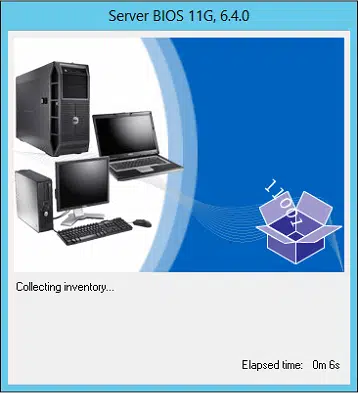



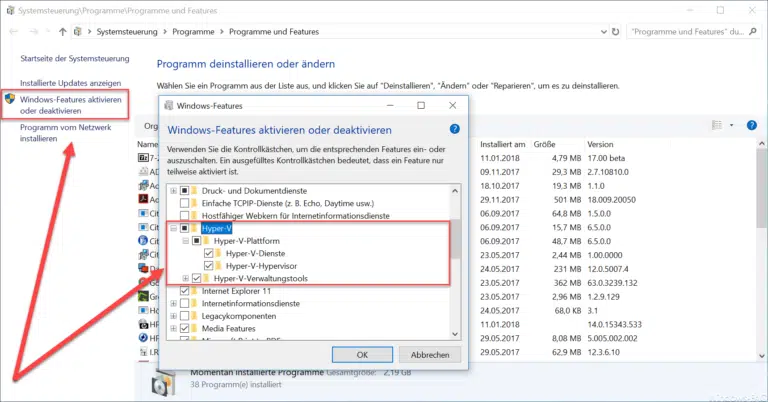

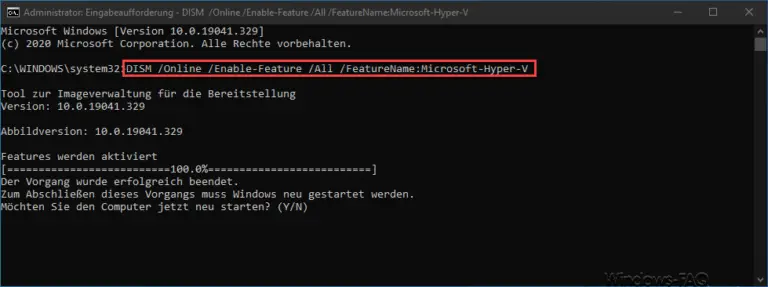
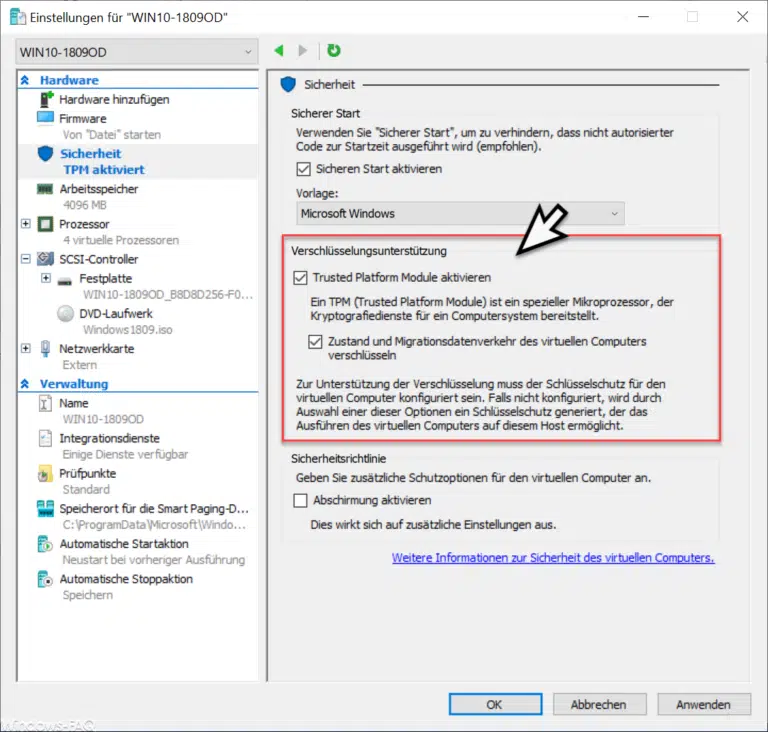

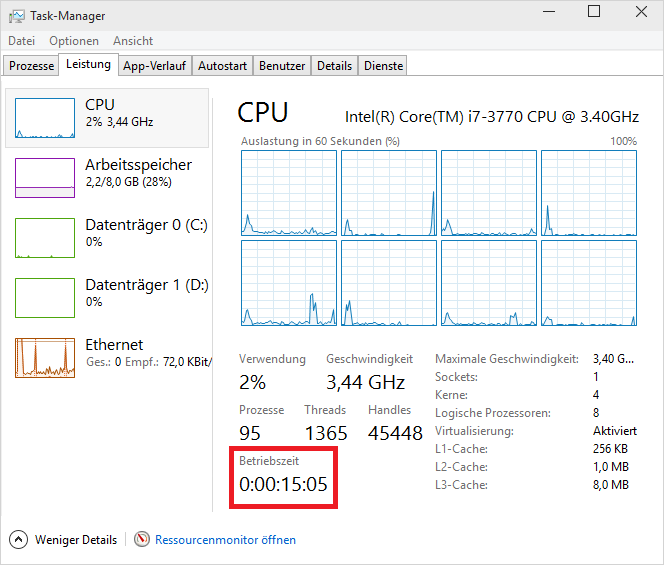





Klasse Beitrag, genauu dass hab ich gesucht für mein altes Warenwirtschaftsssystem, jetzt läuft es auch unter Windows 7. Allerdings habe ich noch Probleme beim Drucker. Wie funktioniert denn das mit den Client oder Netzwerkdruckern, die auf dem Host System installiert sind. Hat die virtuelle Maschine darauf eigentlich auch Zugriff, bei mir funktioniert das irgendwie nicht.
Sabrina
XP Modus unter Win7 habe ich installiert und es läuft soweit gut, aber… leider kann ich mit der unter XP Mode installierten SW (Pinnacle Edition) nicht auf den DVD/BluRay Brenner zugreifen. Weder als noralen DVD Brenner oder als normalen CD Brenner. Hat da jemand eine Idee woran das liegt. Schaue ich unte XP Mode die Devices an, so scheinen diese alle OK (allerdings geht es etwas lange, bis die properties des Brenners erescheinen, wenn eine leere DVD eingelegt ist.)
Das ist ja schön und gut, dass Microsoft so ein schönes Tool anbietet. Dass ich als Home Premium Nutzer allerdings nicht berechtigt bin, den XP-Mode zu downloaden, finde ich nicht so lustig. Warum sollte ich bitte nicht berechtigt sein? Was nützt mir Windows 7 denn, wenn ich nicht einmal meine Programme installieren kann? Ich finde, dass es selbstverständlich sein sollte, dass sich _jeder_ Windows-Nutzer den XP-Mode downloaden darf. Ist es etwa meine Schuld, dass der Kompalibitätsmodus von Win7 nicht richtig funktioniert?